وقتی که گوشی اندرویدی جدیدی تهیه میکنید، باید مجدداً تمامی فایلها و برنامههای خود را از گوشی قدیمی به گوشی جدید خود انتقال دهید. خوشبختانه گوگل در این زمینه قابلیتی را در نظر گرفته که امکان انتقال بیدردسر برنامههای گوشی قدیمی به گوشی جدید را مهیا میکند و دیگر نیازی نیست که برنامههای قبلی خود را بهصورت دستی و یکبهیک از اول نصب کنید. برای آشنایی با نحوهی انتقال برنامههای گوشی قدیمی خود به گوشی اندرویدی جدیدتان، با اِروتِک همراه باشید.
به این نکته نیز باید حتماً توجه کرد که بسته به مدل و برند دستگاهی که استفاده میکنید و نسخهی اندروید آن، مراحل و روشهای زیر ممکن است کمی متفاوت با آنچه که در دستگاه خود میبینید باشند یا حتی به برخی از این روشها دسترسی نداشته باشید.
همگامسازی حساب کاربری گوگل
سیستمعامل اندروید از حساب کاربری گوگل شما برای تهیهی نسخهی پشتیبان و بکآپ گرفتن از محتواهایتان و مواردی نظیر لیست مخاطبان، پیامکها، عکسها و برنامههای شما استفاده میکند. این کمپانی قبلا از گوگل درایو (Google Drive) برای انجام این کار کمک میگرفت اما این روزها، سرویس گوگل وان (Google One) وظیفهی بکآپ گرفتن از اطلاعات شما را برعهده دارد.
توجه داشته باشید که این پروسه تنها در حالتی که هنوز دستگاه اندرویدی خود را راهاندازی نکرده باشید قابل استفاده است. به عبارت دیگر، نمیتوانید بکآپ سرویس گوگل وان را هروقت که بخواهید، به گوشی جدیدتان منتقل کنید و این پروسه را تنها باید در هنگام راهاندازی دستگاه انجام دهید.
امکان دانلود و نصب رایگان برنامهی گوگل وان از فروشگاه گوگل پلی وجود دارد اما وقتی که این برنامه را باز میکنید، با پیامی مبنی بر انتخاب و تهیهی اشتراک مواجه میشوید. تمامی اکانتهای گوگل به ۱۵ گیگابایت فضای ذخیرهسازی دسترسی دارند اما اگر حجم فایلهای شما بیشتر از این ۱۵ گیگابایت باشد، دیگر نمیتوانید بدون تهیهی اشتراک از برنامهی گوگل وان استفاده کنید.
بعد از نصب شدن گوگل وان، اولینباری که این برنامه رو باز میکنید با چهار سوئیچ روبهرو میشوید که گزینههای بکآپگیری این برنامه را در سه حالت «دادههای دستگاه»، «پیامهای چندرسانهای»، «عکسها و ویدیوها» و «پشتیبانگیری با استفاده از اینترنت دیتای موبایل» در اختیار کاربران قرار داده است. برای بکآپ گرفتن از برنامههایتان باید «Device Data» را فعال کنید.
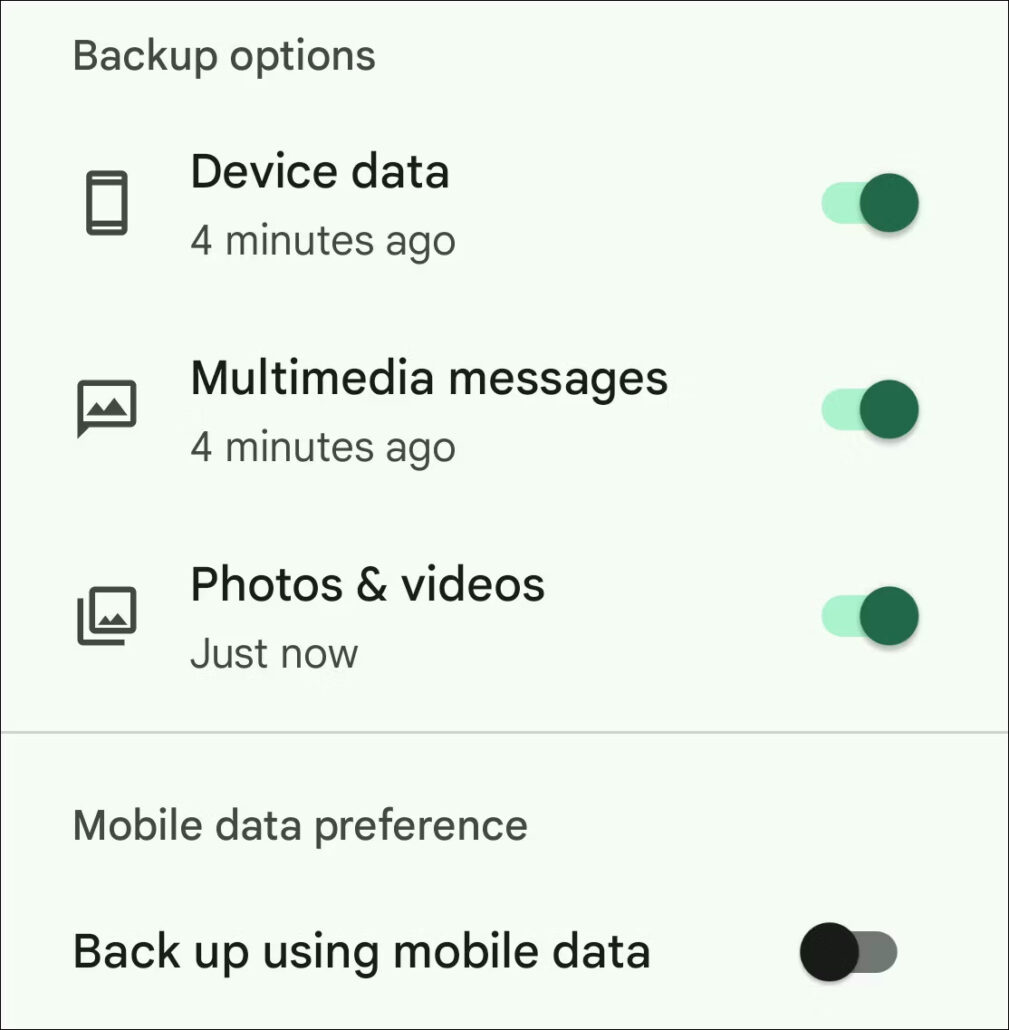
برنامهی گوگل وان به طور پیشفرض با برگهی «Home» باز میشود اما برای تهیهی نسخهی پشتیبان از برنامههای خود، باید به بخش «Backup» بروید.
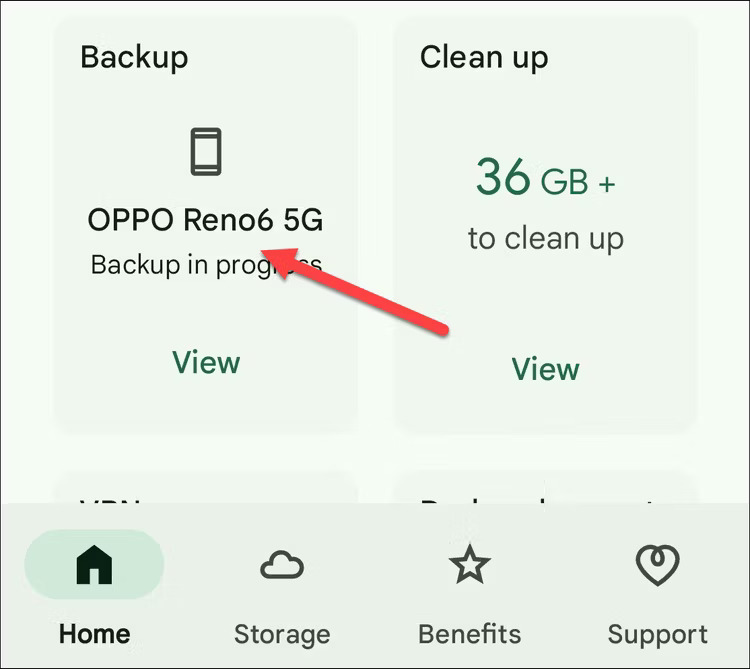
در این بخش، هر آنچه که توسط این برنامه از آن بکآپ گرفته خواهد شد را مشاهده میکنید. در صورتی که آمادهی ذخیرهسازی محتویات گوشی خود در حالت فعلی هستید، به بخش «Manage Backup» بروید و «Back Up Now» را انتخاب نمایید.
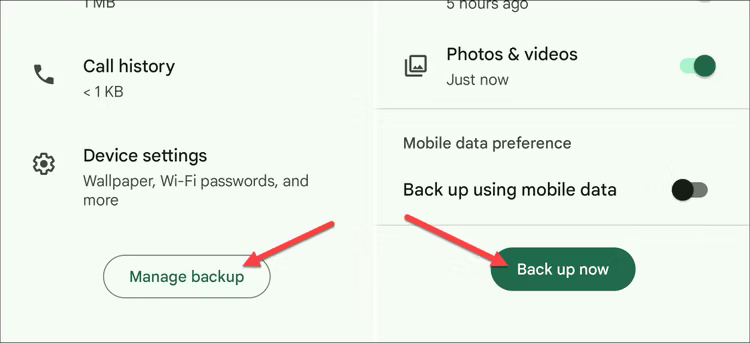
حالا برای انتقال دادن این برنامهها به دستگاه اندرویدی جدید خود، تنها باید از راهاندازی اولیهی اندروید استفاده کنید. هنگام راهاندازی با گزینهی بازیابی اطلاعات مواجه میشوید که امکان وصل کردن دستگاه قدیمی شما از طریق کابل USB یا با نسخهی پشتیبان خودکار را در اختیارتان میگذارد. کافی است که دستگاه قدیمی خود را به عنوان نقطهی بازیابی انتخاب کنید تا برنامههای قبلی شما به گوشی جدید انتقال داده شوند.
بررسی لیست برنامههای خود در فروشگاه گوگل پلی
در صورتی که گوشی اندرویدی جدیدتان را راهاندازی کردید اما تمامی برنامههای قبلی بازیابی نشدند، شاید بهتر باشد نگاهی به لیست برنامههای خود در فروشگاه گوگل پلی بیندازید و برنامههایی که قبلاً با حساب گوگل خود نصب کرده بودید را بررسی کنید.
ابتدا برنامهی گوگل پلی را باز کنید و بر روی آیکون پروفایل خود در سمت راست نوار جستجو ضربه بزنید.
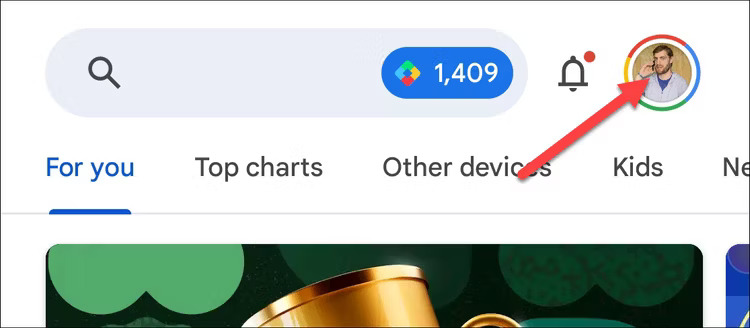
از منو، «Manage Apps & Device» را انتخاب کنید.
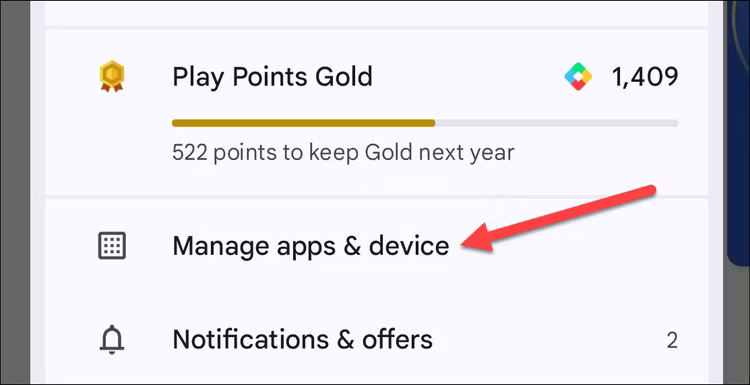
در این صفحه، به برگهی «Manage» بروید و بر روی «Installed» ضربه زده و «Not Installed» را انتخاب کنید.
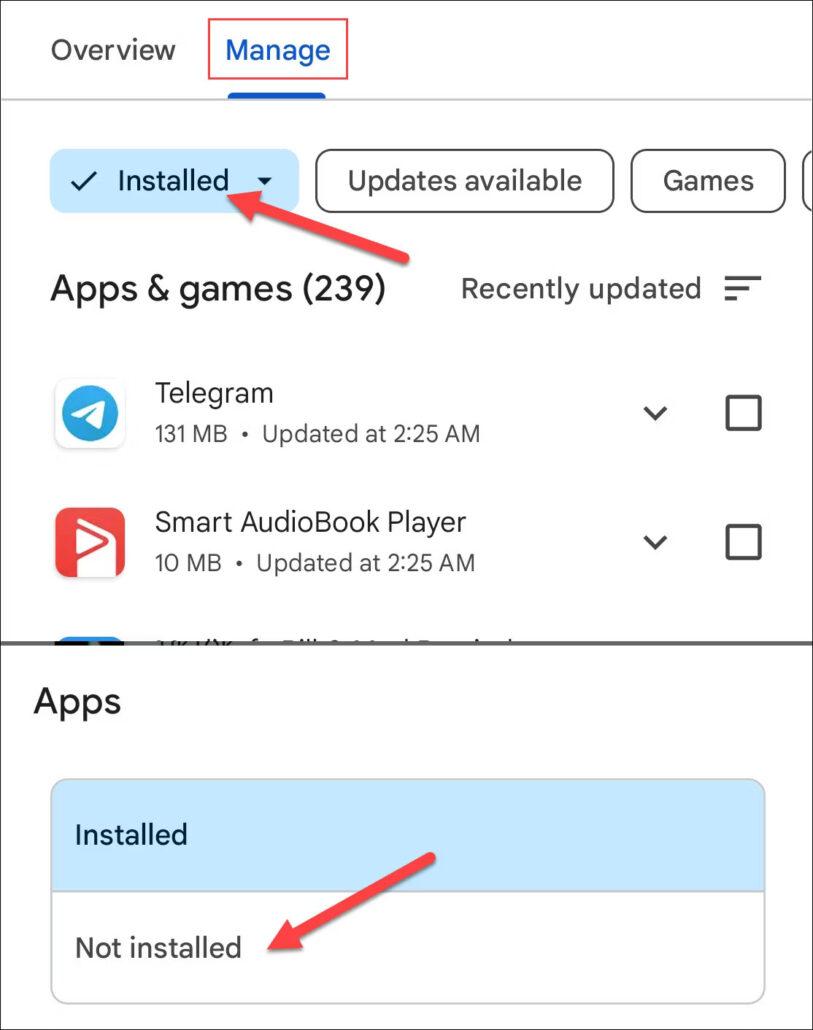
این در واقع لیستی است از تمام برنامههایی که قبلاً با حساب گوگل خود نصب کردهاید اما در حال حاضر بر روی دستگاه شما نصب نیستند. بررسی این لیست و به پایین اسکرول کردن آن میتواند خاطرات شما را زنده کند، خصوصاً اگر مدت زیادی است که کاربر اندروید هستید و برنامههای متعددی را طی سالها با اکانت گوگل خود دانلود کردهاید. تمامی برنامههایی که میخواهید بازیابی کنید را از این لیست برگزینید و بر روی دکمهی نصب در بالا و سمت راست ضربه بزنید.
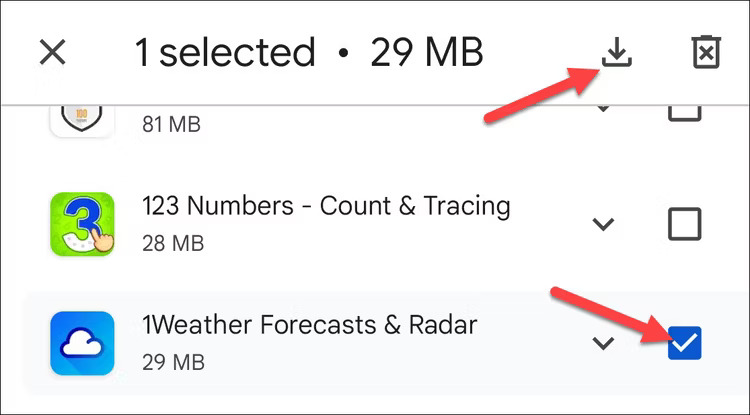
انتقال برنامهها از آیفون به اندروید
اندروید و iOS، دو محیط و سیستمعامل کاملاً متفاوت هستند و به همین خاطر، امکان انتقال مستقیم برنامههای آیفون به دستگاههای اندرویدی وجود ندارد. اما بسیاری از توسعهدهندگان، برنامههای خود را بر روی هر دو پلتفرم منتشر میکنند و گوگل میتواند در هنگام راهاندازی دستگاه جدید به دنبال برنامههای یکسان و منطبق بگردد.
هنگامی که راهاندازی دستگاه اندرویدی جدید خود را آغاز میکنید، بر روی گزینهی انتقال دادهها از آیفون ضربه بزنید و سپس دستورالعملهای روی صفحه را دنبال نمایید.
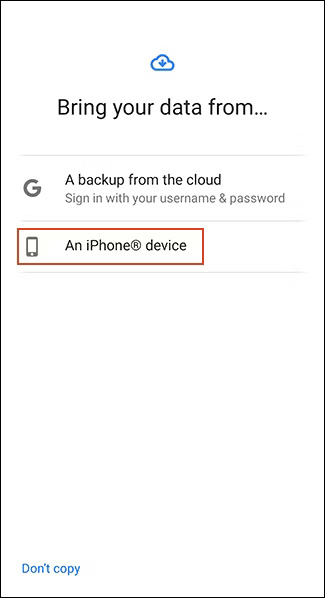
صاحبان گوشیهای سامسونگ نیز میتوانند از برنامهی اسمارت سوئیچ (Smart Switch) استفاده کنند که گزینهی دانلود برنامههای منطبق را در طول پروسهی انتقال اطلاعات به کاربران ارائه میدهد.
منبع: Howtogeek



![هیهاچی میشیما به جمع مبارزان بازی Tekken 8 اضافه خواهد شد! [تماشا کنید]](https://aero-tech.ir/wp-content/uploads/2024/07/5963-1-Heihachi-Mishima-scaled.jpg)





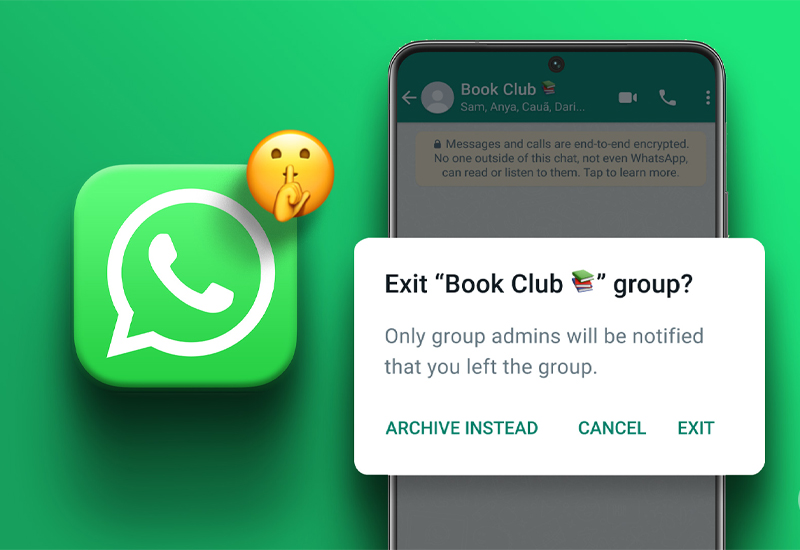
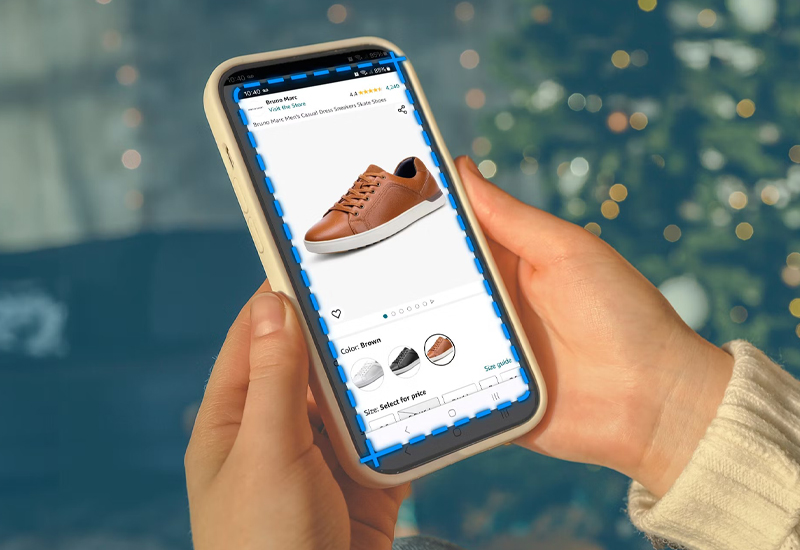
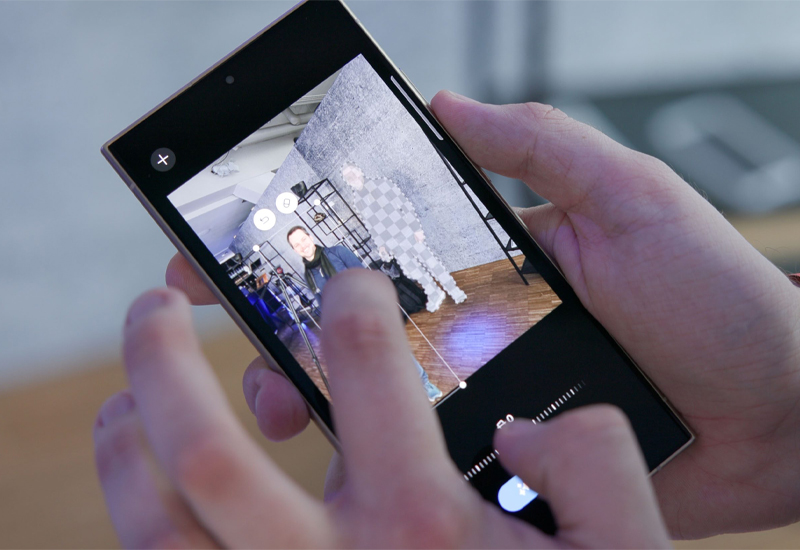


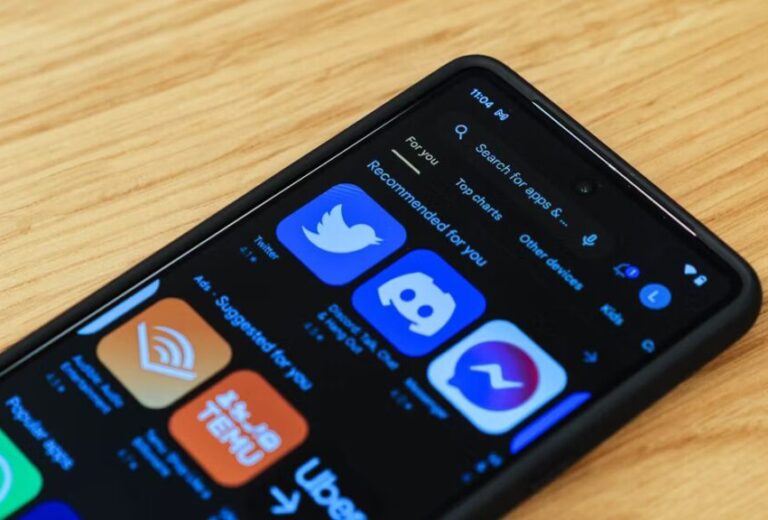


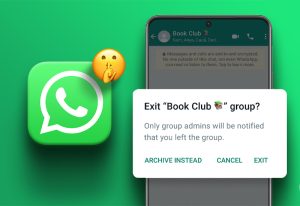
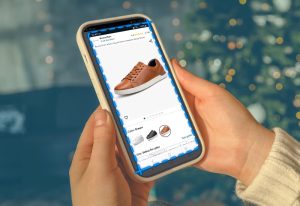


![چگونه اپلیکیشنهای خود را در اندروید 15 مخفی کنیم؟ [معرفی قابلیت Private space]](https://aero-tech.ir/wp-content/uploads/2024/07/Aero-Tech-how-to-hide-your-apps-on-android-15-1-300x206.jpg)








